
XAMPP Nedir?
XAMPP bir web sunucusu yazılımıdır. Xampp server ile bilgisayara PHP, MariaDB, Perl ve Apache yanında FileZilla ve MercuryMail gibi sistemler kurularak hazır bir web sunucusu oluşturulabilmektedir. -Vikipedi

XAMPP İndirmek
Talimatları izleyiniz.
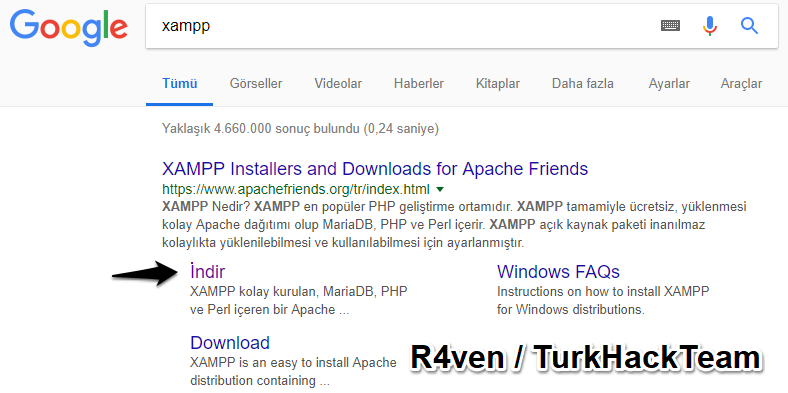
Son sürümü indirin.
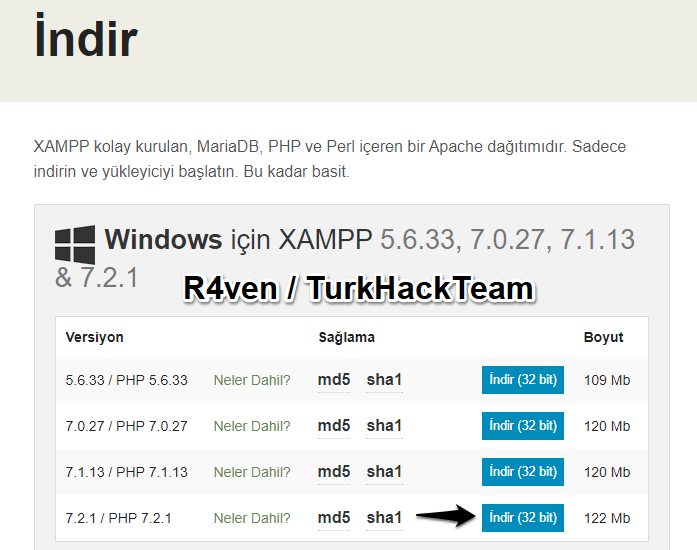
İşlem tamamlandığında kurulum dosyasını açın ve kuruluma başlayın.
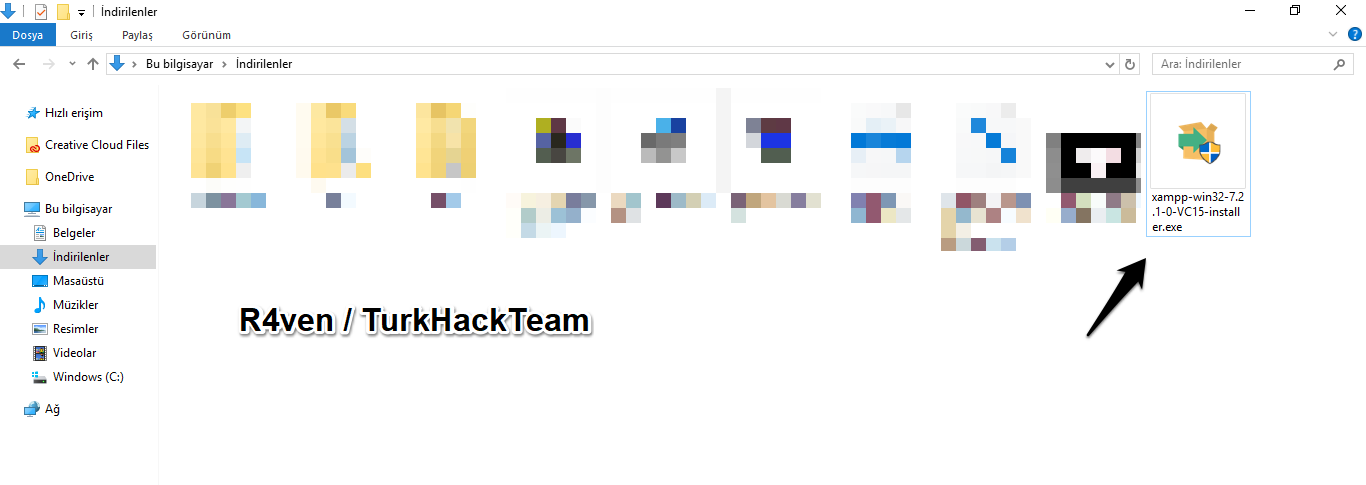

XAMPP Kurulumu
Next'e tıklayın.
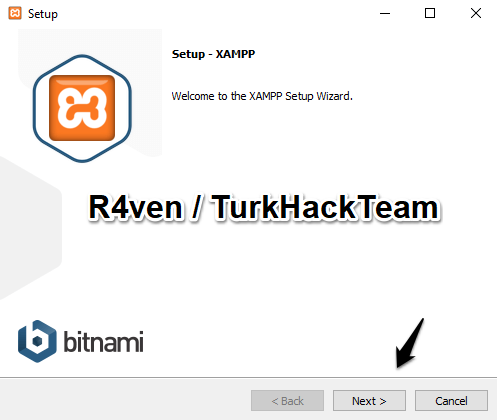
Hepsini seçin ve next'e tıklayın.
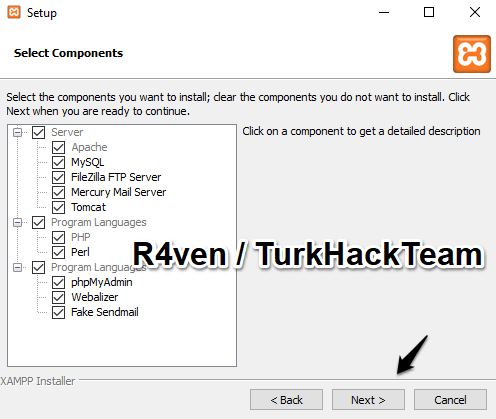
Nereye kurulmasını istediğinizi soruyor. 'C:\xampp' gayet uygundur.
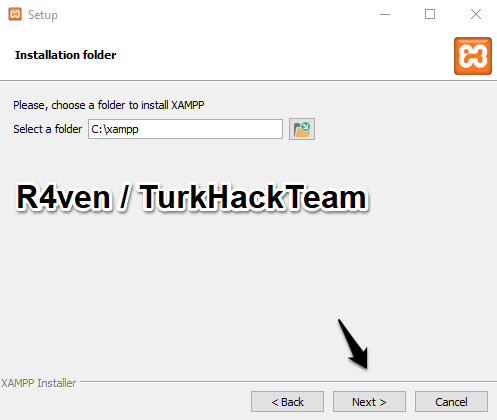
Kutucuğu işaretlemeden next'e tıklayın.
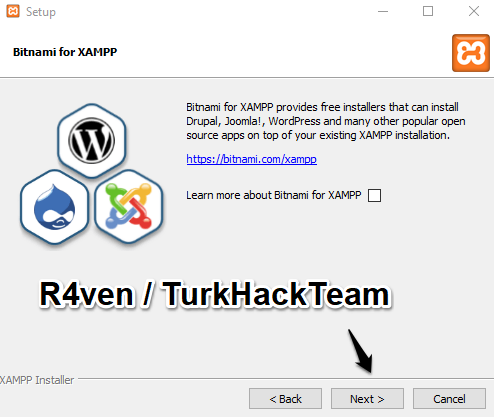
Kuruluma hazırmış. Next'e tıklayın.
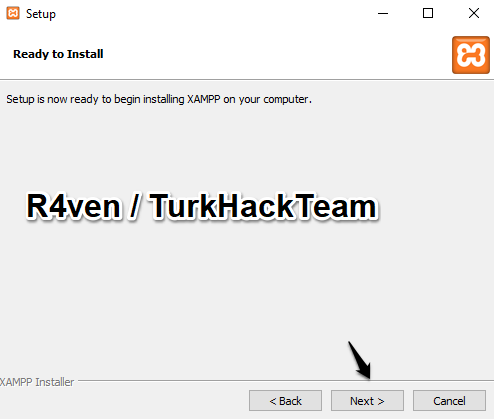
3-5 dk. bekleyin.
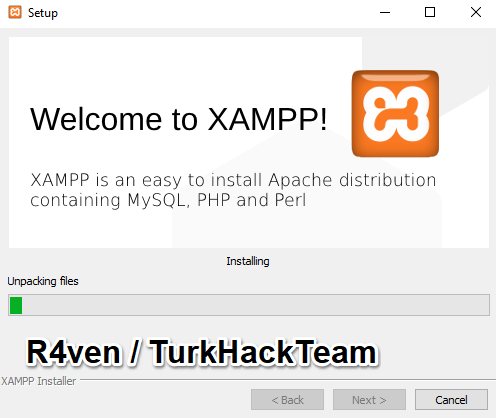
Finish'e tıklayın ve kurulumu bitirin.
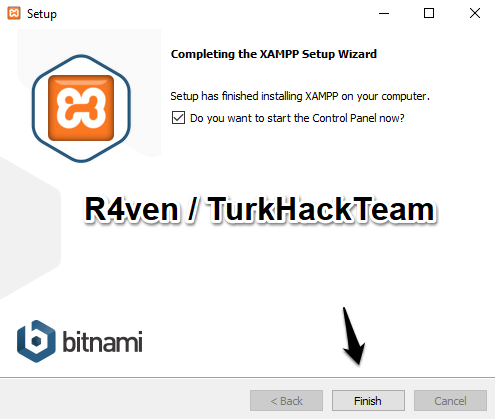

XAMPP Kullanımı
İlk önce php dosyalarımızı hangi klasöre atıp çalıştırabileceğimizi öğrenmemiz lazım.
Apache'nin yanındaki Config'e tıklayın.
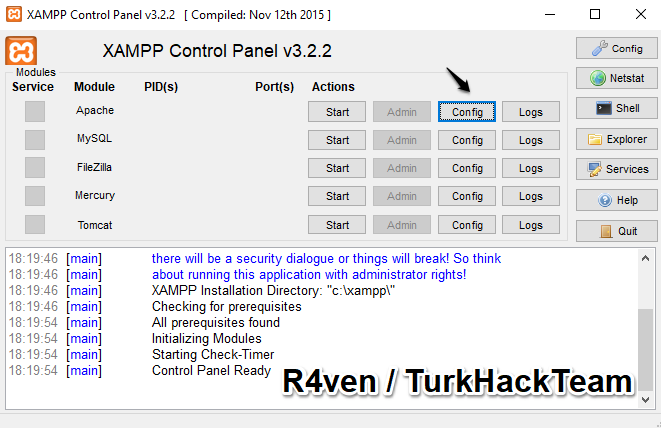
Apache (httpd.conf)'a tıklayın.
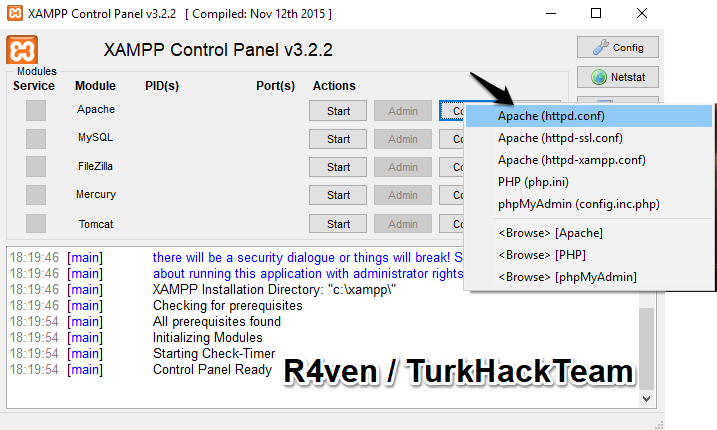
Açılan metin belgesinde F3 veya Ctrl-F ile Bul komutunu açın ve aşağıdaki gibi yazıp aratın. Aradığımız klasör gösterdiğim yoldadır.
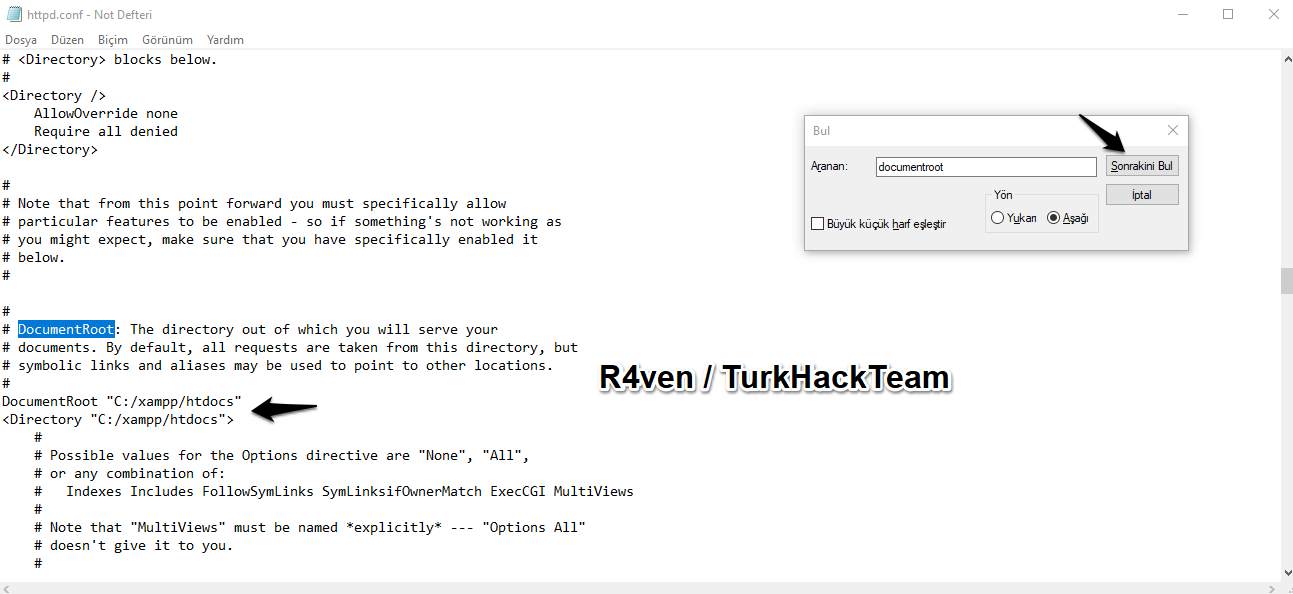
Gördüğünüz gibi :
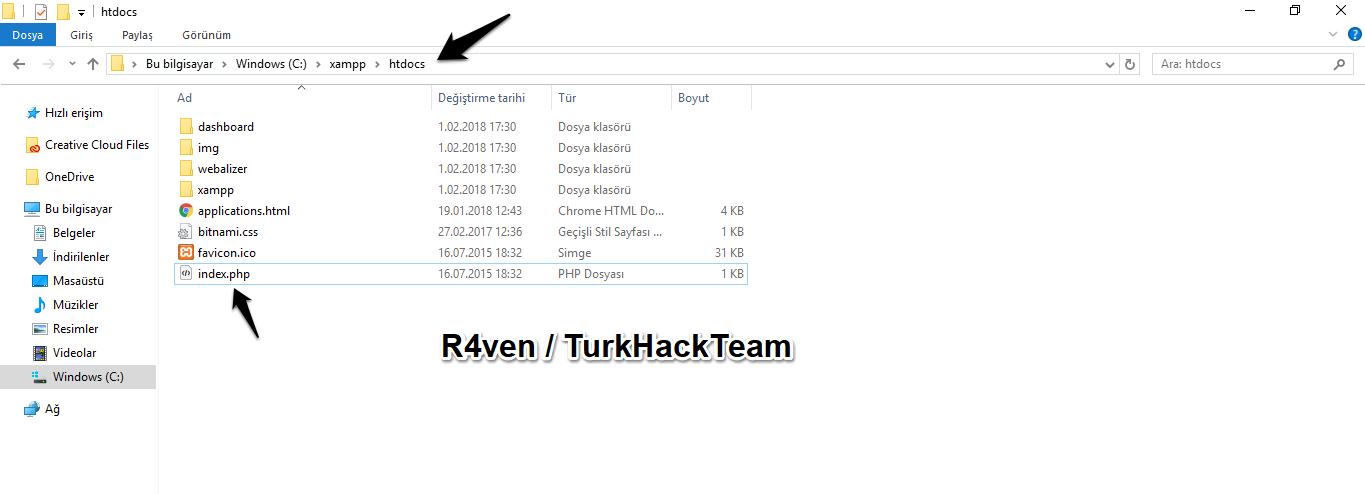

Kontrol Paneli'nde Apache'nin yanındaki start'a tıklayın. Apache resimdeki gibi önce sarı sonra yeşil olduğunda ve start yazan yerde stop gördüğünüz zaman herşey tamam çalışıyor demektir.
Gösterilen 80 portu varsayılandır. Eğerki herhangi bir sıkıntı yüzünden başka portu ayarlamışsanız
Kod:
[COLOR="White"][CENTER]localhost:xx[/COLOR]
[COLOR="DeepSkyBlue"](xx=Port neyse o.)[/CENTER][/COLOR]diye yazmalısınız. 80 portunda sıkıntı yoksa sadece
Kod:
[COLOR="white"][CENTER]localhost[/CENTER][/COLOR]ile girebilirsiniz.
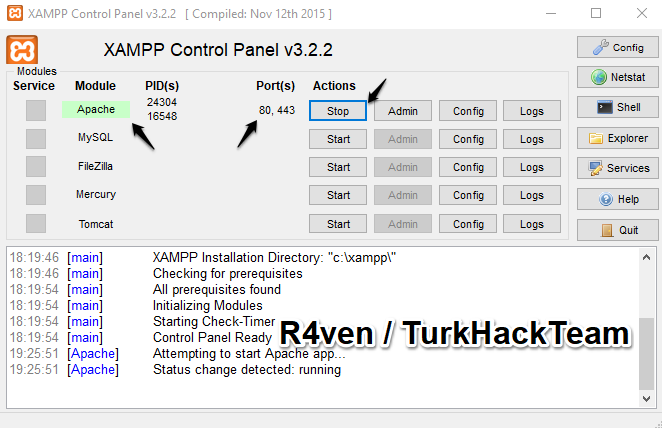
Htdocs ana klasörümüzdeki index.php dosyasını açın.
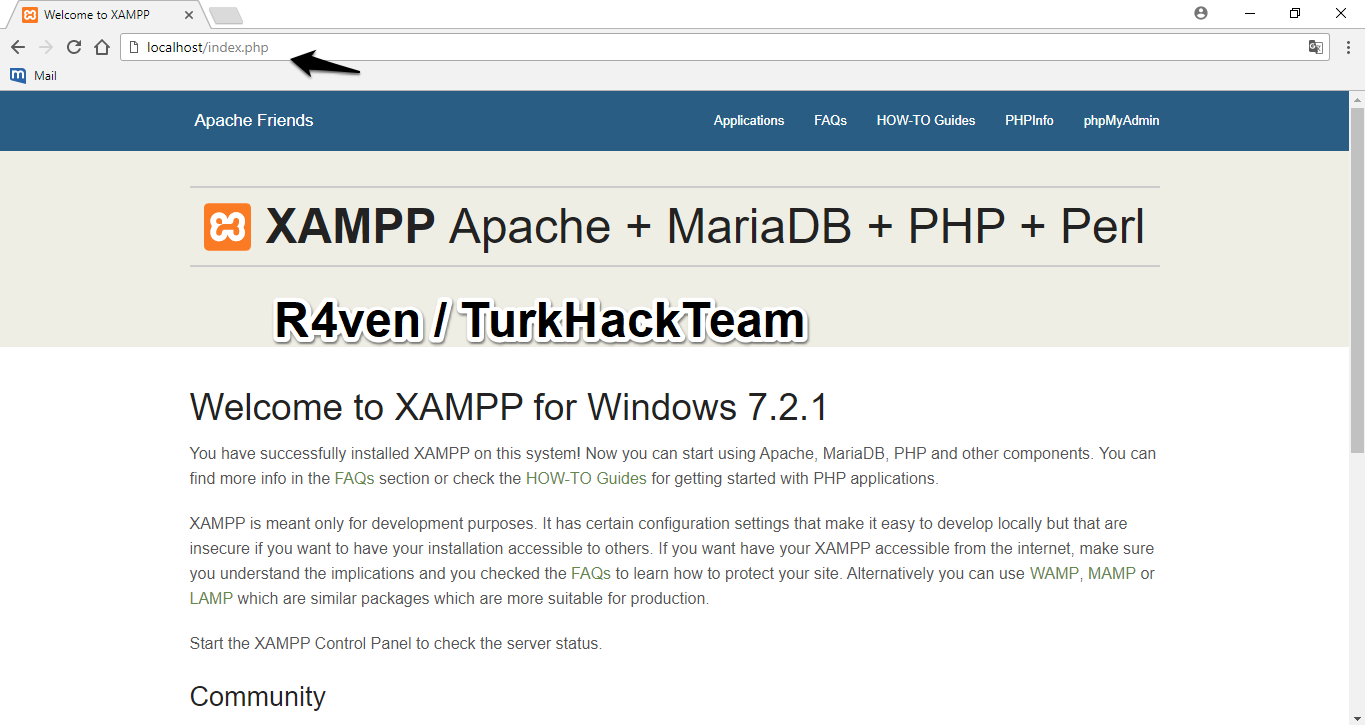

Elimizde böyle bir php dosyamız var. Bilgi almaya yarıyor. Adınızı girmenizi istiyor. Girdikten sonra gönder diyorsunuz, altına "Merhaba $adsoyad" çıktısını veriyor. Basit bir kod.
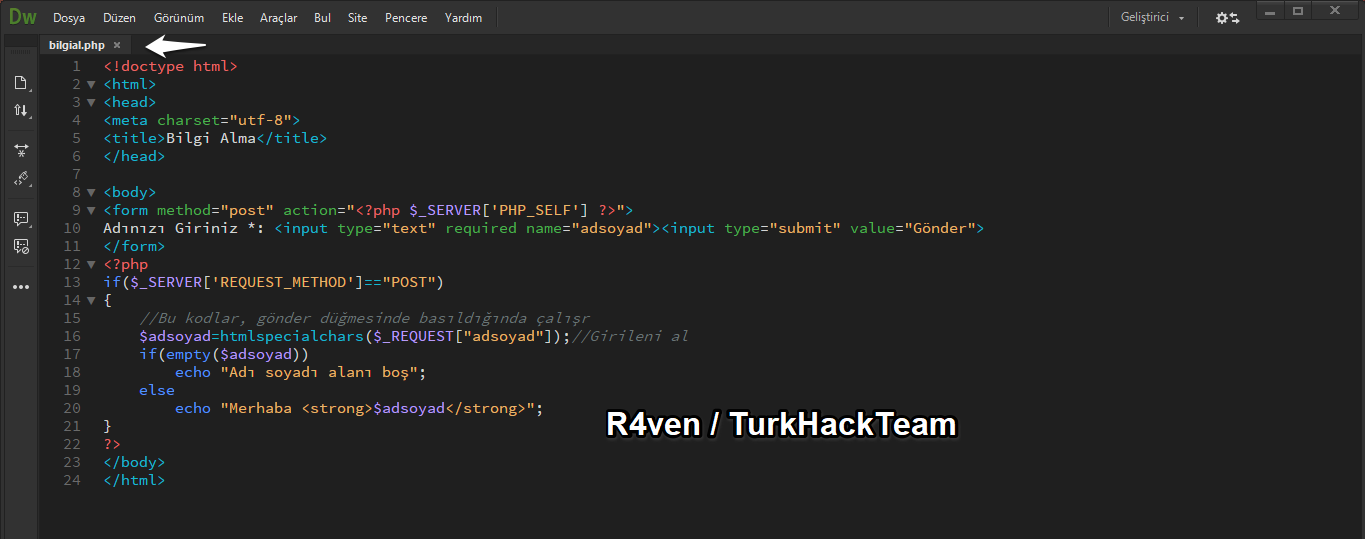
Bunu ana klasöre atın.
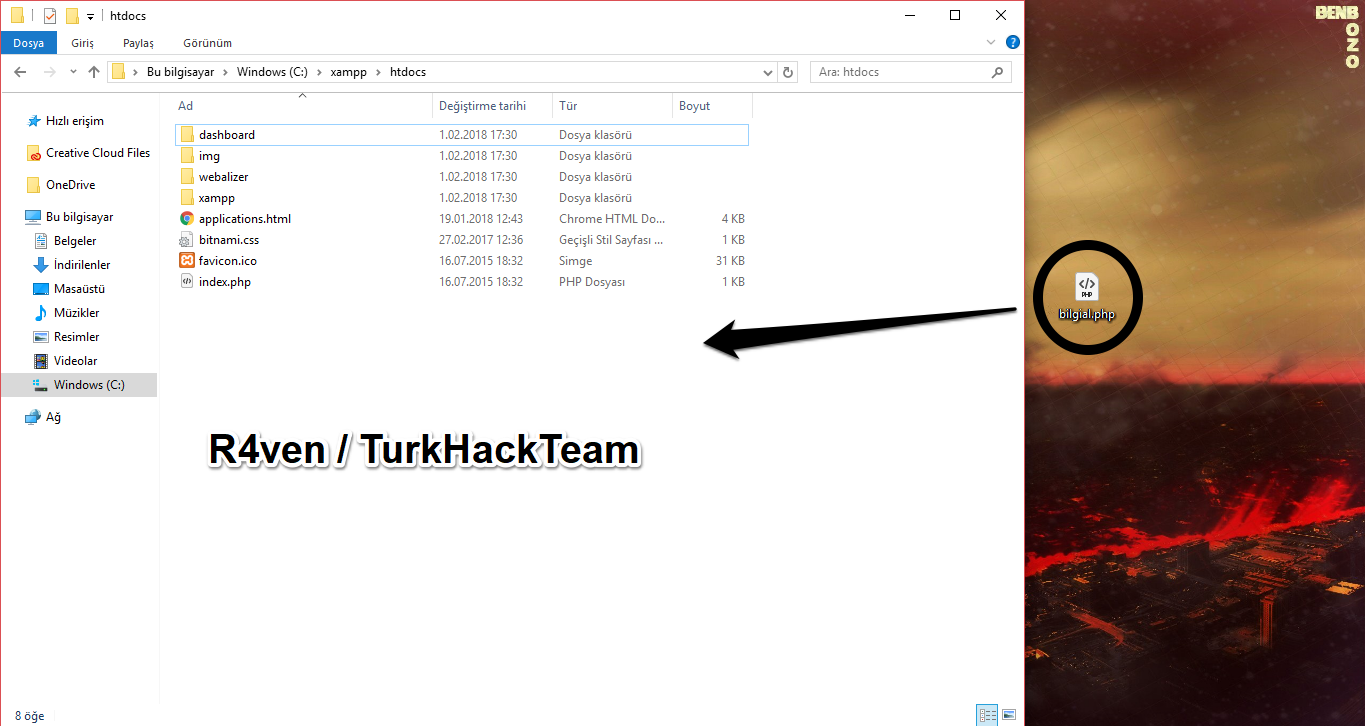
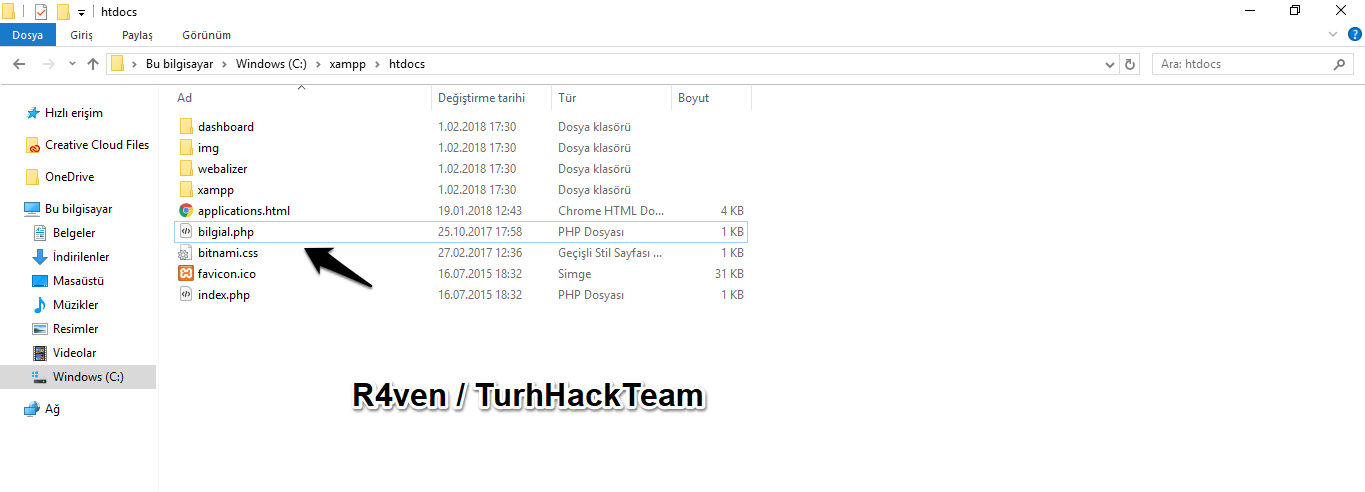
Kod:
[COLOR="White"][CENTER]localhost/[COLOR="sienna"]'dosyaadı'[/COLOR][/CENTER][/COLOR]ile açılır.

Çalışıyor mu diye test ediyim.

Sonuç :


Projelerinizi ayırmak, düzende tutmak için bu talimatlar işinizi görür.
Ana klasör içinde yeni klasör açın.
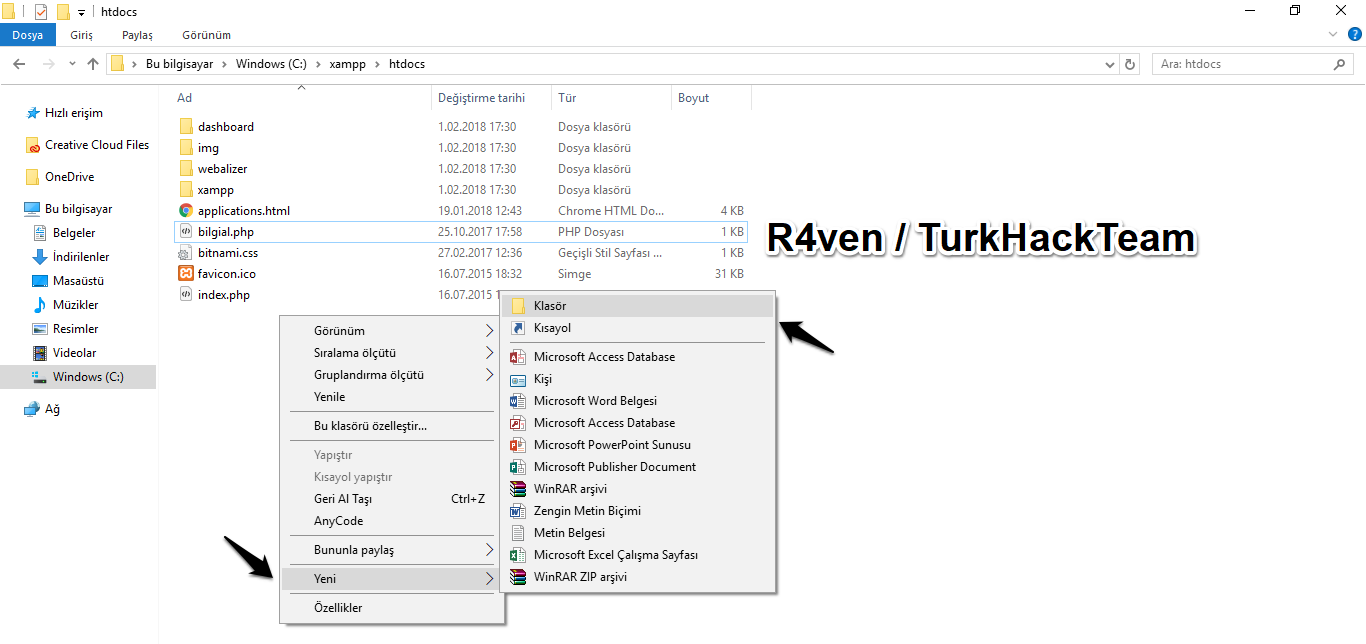
Klasörün içine girin.
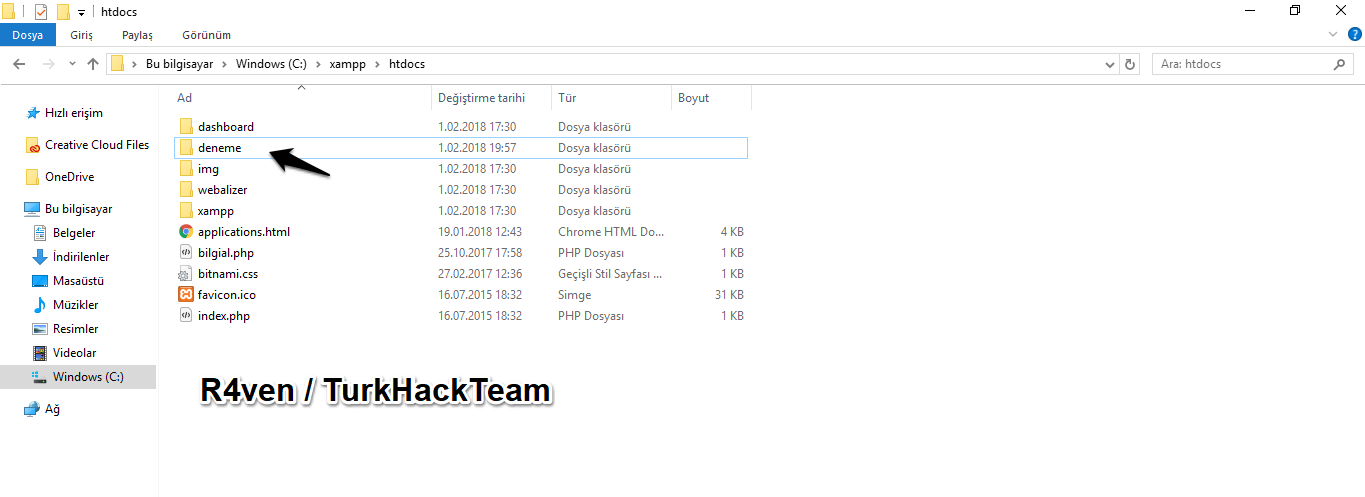
Dilediğiniz dosyayı buraya atın.
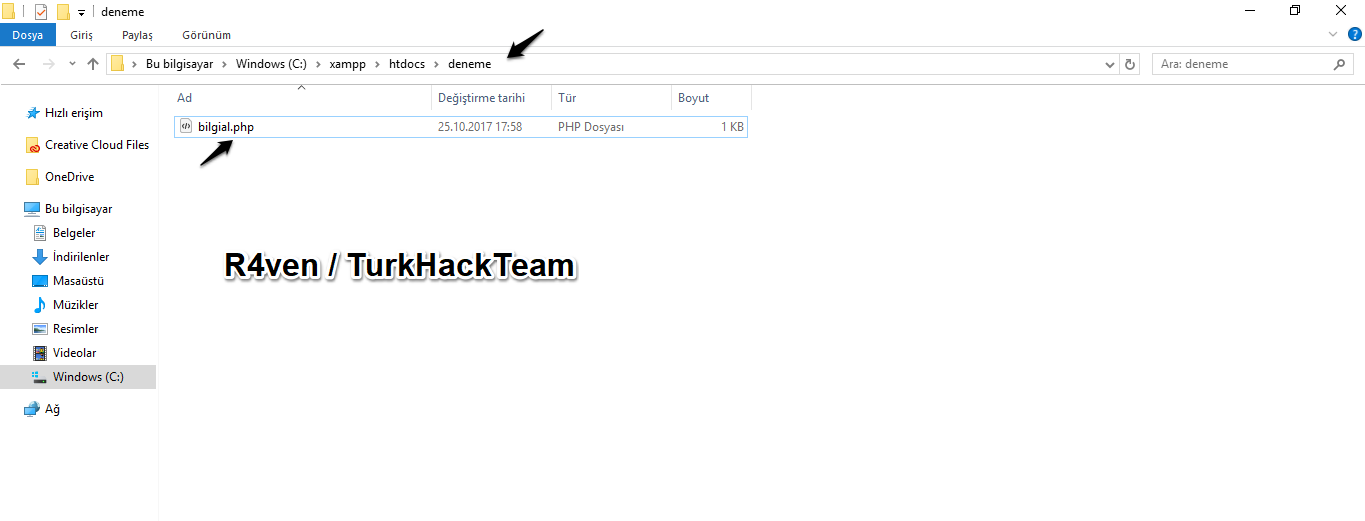
Kod:
[COLOR="white"][CENTER]localhost/[COLOR="Sienna"]'klasöradı'[/COLOR]/[COLOR="sienna"]'dosyaadı'[/COLOR][/CENTER][/COLOR]yolunu izleyip açın.

İyi Çalışmalar
Moderatör tarafında düzenlendi:









